2019年JIRA用户使用手册
JIRA使用手册

Jira 简单实用手册登录到JIRA二.了解JIRA页面布局a).在这个界面左下角的Activity Stream 里面可以看到和用户相关项目的最新变化情况。
(上图)b).而右上角的Assigned to Me 则是最新分配给你相关问题(上图)c).在菜单栏里面的projects 可以浏览项目或查看报告,d).菜单栏issues 可以搜索问题三.创建问题A)通过右上角创建问题按钮来提交缺陷或是新的需求b)创建时会显示'选择项目和问题类型'弹出框。
选择相关的项目和问题类型, 然后点击 '创建' 按钮a)创建完成后,可以看到此问题:2.问题解决过程a)了解问题;b)开始解决,点击“开始进行”;点击完后,页面如下(“开始进行”变为“停止进行”):c)解决问题i.问题解决以后,点击“解决问题”:ii.填写解决问题的结果(页面如下):注* :解决方式,总共5种,含义如下:a)Fixed:修复b)Won’t Fix:不需修复(例如经调查,发现不是Bug,而是业务人员理解偏差)c)Duplicate:重复问题d)Incomplete:问题报告不全(此种情况可以让问题的报告者增加相关情况描述,以帮助问题解决)e)Cannot Reproduce:不可重现f)另外转给的开发者通常转给QA这边,因为他们需要对修改的问题进行验证四搜索问题1.点击页面顶部导航栏的 'Issues '链接。
选择相关过滤条件并搜索,过滤器搜索结果会显示在页面右侧的'问题导航器'中。
2.在刚登陆进入系统的右边的快速搜索栏里面输入搜索条件,同样可以得到搜索结果。
3.如需将搜索结果输出到Excel只要点击右上角的Views下拉,然后选择Excel (所有字段)即可五.浏览项目在projects里面可以查看项目的问题分布进展,并且生成项目报告。
JIRA使用说明书

JIRA使用说明书目录一、关于JIRA (2)二、用户角色和权限模型 (2)2.1 用户角色 (2)2.2 项目角色 (2)三、基本操作 (2)3.1 添加项目 (2)3.2 创建问题 (4)3.3 查找问题 (6)3.4 问题状态 (7)3.5 问题的解决 (7)3.6 浏览项目 (7)一、关于JIRAJIRA是澳大利亚 Atlassian公司开发的一款优秀的问题跟踪管理软件工具,可以对各种类型的问题进行跟踪管理,包括缺陷、任务、需求、改进等。
JIRA 采用J2EE技术,能够跨平台部署。
它正被广泛的开源软件组织,以及全球著名的公司使用。
不论是软件开发过程中的Bug还是技术支持问题、项目任务、变更请求,都可以在JIRA系统中区分优先级,进行分配,跟踪。
JIRA不仅仅是一个问题跟踪软件,也是一个可扩展的平台,用户可以对JIRA进行灵活的配置和定制,以满足企业的实际业务流程。
二、用户角色和权限模型2.1 用户角色Jira_administrator:系统管理员,拥有系统设置与项目管理的所有权限。
只有jira_administrator拥有新建项目和删除项目的权限。
Jira_user:系统用户,可登陆系统并浏览项目,可被指派为项目组成员。
目前Jira_administrator角色分配给邵总和张总,其余人员均为Jira_user。
2.2 项目角色项目经理:拥有项目管理权限,在新建项目时指派。
开发人员:可查阅分配给自己的问题,并执行添加注释日志,以及改变问题状态的操作。
测试人员:将测试出的问题进行提交,对工程师解决的问题进行再次测试,并根据测试结果修改问题状态。
三、基本操作3.1 添加项目Jira_administrator角色有新添项目的权限。
通常开始使用JIRA首先是创建项目,在上面的界面上点击“现在创建一个项目”,在界面上输入项目的名称,关键字/Key,项目负责人,项目的描述信息,通知模型/Notification Scheme,权限模型/Permission Scheme,网址部分填写项目SVN版本库检出地址。
Jira用户指南说明书
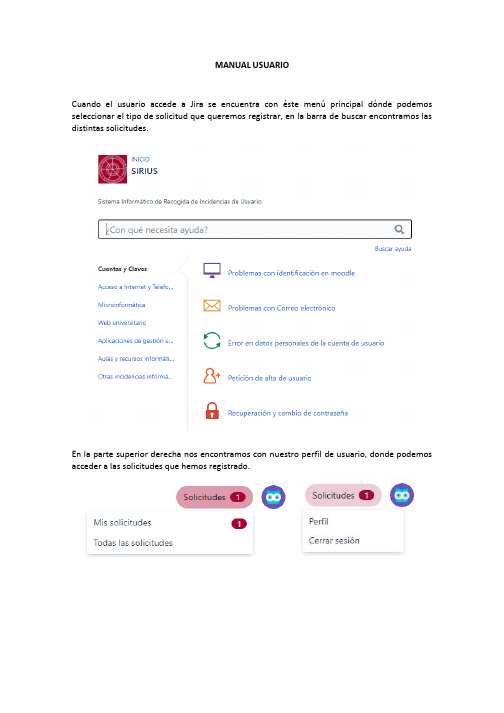
MANUAL USUARIOCuando el usuario accede a Jira se encuentra con éste menú principal dónde podemos seleccionar el tipo de solicitud que queremos registrar, en la barra de buscar encontramos las distintas solicitudes.En la parte superior derecha nos encontramos con nuestro perfil de usuario, donde podemos acceder a las solicitudes que hemos registrado.Es necesario acceder a las solicitudes en caso de que hayamos recibido un mail con un mensaje JIRA, ya que NO DEBEMOS RESPONDER AL MAIL, debemos responder a los mensajes a través de ésta plataforma.Las solicitudes se presentarán de esta forma y podremos ver el estado del aviso que hemos puesto.Si accedemos a la solicitud que hemos puesto tenemos opciones para cerrarla en caso de ya la hayamos solucionado por nuestra cuenta o ver/añadir comentarios con el fin de aportar más información a la incidencia, así como adjuntar archivos.Si ponemos un aviso de cualquier tipo podremos rellenar los campos que se ven a continuación:NOTA: Los campos dirección y teléfono sólo habrá que rellenarlos si es la primera vez que ponemos un aviso en JIRA o si hemos sufrido un cambio en ellos.Si accedemos a nuestro perfil podremos consultar nuestra información personal, así como modificarla en el apartado de opciones.。
JIRA产品使用指南(含使用说明)

JIRA产品使用指南目录第一章JIRA简介 (2)1.1 什么是JIRA (2)1.2 JIRA的主要功能 (2)1.3JIRA的主要特点 (3)1.4相关版本 (4)第二章JIRA的基本概念 (4)2.1 JIRA 中涉及的角色 (4)2.2 问题 (6)2.3项目 (9)第三章 JIRA的使用 (13)3.1登录和注册 (14)3.2创建新项目 (15)3.4添加新用户 (25)3.5添加组 (26)3.6创建问题 (26)第四章 JIRA系统的权限 (30)4.1全局权限 (30)4.2 项目权限 (31)第五章 JIRA常用术语 (33)第一章JIRA简介1.1 什么是JIRAJIRA 是目前比较流行的基于Java架构的管理系统,由于Atlassian公司对很多开源项目实行免费提供缺陷跟踪服务,因此在开源领域,其认知度比其他的产品要高得多,而且易用性也好一些。
同时,开源则是其另一特色,在用户购买其软件的同时,也就将源代码也购置进来,方便做二次开发。
JIRA功能全面,界面友好,安装简单,配置灵活,权限管理以及可扩展性方面都十分出色。
1.2 JIRA的主要功能➢问题追踪和管理:用它管理项目,跟踪任务、bug、需求,通过jira的邮件通知功能进行协作通知,在实际工作中使工作效率提高很多➢问题跟进情况的分析报告:可以随时了解问题和项目的进展情况➢项目类别管理功能:可以将相关的项目分组管理➢组件/模块负责人功能:可以将项目的不同组件/模块指派相应的负责人,来处理所负责的组件的Issues➢项目email地址功能:每个项目可以有不同的email(该项目的通知邮件从该地址发出)➢无限制的工作流:可以创建多个工作流为不同的项目使用1.3JIRA的主要特点1.3.1JIRA的优点用它管理项目,跟踪任务、bug,通过JIRA的邮件通知功能进行协作通知,在实际工作中使工作效率提高很多,效果非常不错!安全性、可扩展性方面发挥到了极致!JIRA不仅仅是一个缺陷跟踪系统,通过Jira,可以整合客户、开发人员、测试人员,各人各司其职,信息很快得到交流和反馈,让大家感到软件开发在顺利快速的进行,朝意想的目标迈进。
JIRA用户简明操作手册

二、 JIRA 用户操作手册
JIRA 访问地址:http://192.168.2.6:8088/secure/Dashboard.jspa
1. 注册
帐号注册已关闭,需要开通帐号请联系配置管理员 张燕芳(Email:yfzhang@)
2. 登录
填写用户名及密码(初始密码:123456)
3. 添加模块及版本
分配任务给经办人,经办人同时会收到被分配任务的 email。
ቤተ መጻሕፍቲ ባይዱ
4.3 任务处理
在分配给我的任务里面,点击要处理的内容,进行任务处理。 1、点击“开始进行” ,开始处理任务,按钮“开始进行”变更为“停止进行” ,当任务 需要暂停时,点击“停止进行”即可暂停,按钮又变回“开始进行” ,如下图:
2、点击“编辑”按钮,重新更新任务信息。 3、点击“分配”按钮,可把任务再次分配给其他人,如下图:
SCM 为项目负责人开通添加模块、版本及操作任务的权限。 项目负责人收到项目创建完成的通知,为项目创建模板、版本、添加并分配任务等。
3.1 添加模块
项目负责人为项目添加项目模块。
点击进入“美和汉语”项目,点击左边导航栏“模块”按钮,添加模块,如下图:
3.2 添加版本
项目负责人根据版本发布需求为项目添加版本。 点击进入“美和汉语”项目,点击左边导航栏 “版本”按钮,添加版本,如下图:
2、点击左边导航“概要”报告选择报告类型
3、选择其中一个报告类型,例如:时间跟踪报告
生成的 excel 表如下:
6. 创建过滤器
登录 JIRA 进入主界面,在“保存的过滤器”模块点击“创建新的” ,进入问题导航栏, 如下图:
设置搜索选项, 点击 “搜索” 后, 点击 “概要” 按钮, 将搜索后过滤内容保存为过滤器, 如下图:
JIRA用户使用手册
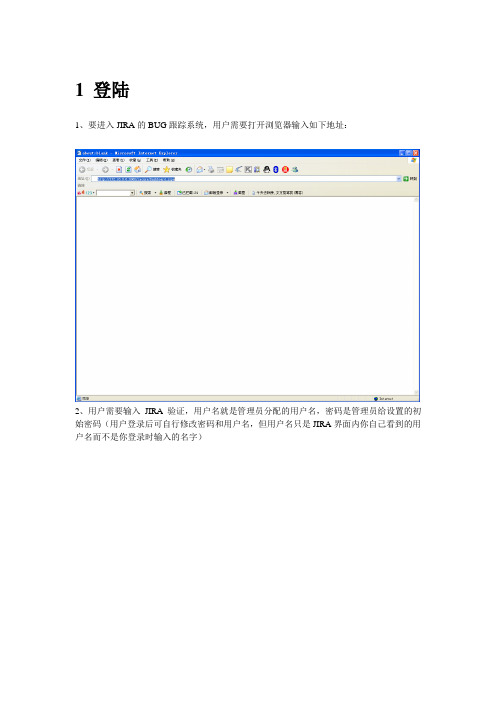
1登陆1、要进入JIRA的BUG跟踪系统,用户需要打开浏览器输入如下地址:2、用户需要输入JIRA验证,用户名就是管理员分配的用户名,密码是管理员给设置的初始密码(用户登录后可自行修改密码和用户名,但用户名只是JIRA界面内你自己看到的用户名而不是你登录时输入的名字)3、接着会进入JIRA的主界面2创建问题2.1 创建问题2.1.1 可实现功能◆创建一个新的问题。
2.1.2 操作步骤◆在首页左上角单击“创建问题”,进入选择选项目和问题类型界面。
◆单击“下一步”◆添加所有信息,然后单击“Create”完成操作。
◆在添加完的界面里:1、单击“分配”可以进入分配界面,把问题再分配给别的人处理。
2、单击“上传附件”可以把和这个问题有关的信息以附件形式上传,便于沟通。
3、单击“屏幕截图”可以更直观的把不能用文字描述的问题让被分配人员了解。
4、单击“复制”可以对这个问题进行复制,便于项目内部的问题重复修改。
(注:本功能点的复制只能是项目内部的不能是部门间项目的复制)5、单击“写备注”可以对问题进行详细描述。
6、单击“删除”可以对问题进行删除。
7、单击“链接”可以把部门内部多个项目间的问题进行关联,便于管理问题的重复开发和修改。
8、单击“移动”可以把一个问题从一个项目移到另一个项目,可以缓解部门间有些项目组忙时的压力。
9、单击“监测”,可以设置你监测此问题,方便部门内部大家的互相学习,把自己不会的看别人怎么解决。
3配置管理3.1 配置管理3.1.1 可实现功能◆管理自己的信息,修改自己需要的设置。
3.1.2 操作步骤◆在首页的右上角单击“配置”,在这个页面里你可以看到自己的配置信息。
3.2 个人分布图3.2.1 可实现功能◆查看所有项目和自己能修改的项目分布图,通过查看全局分布图可以看到各种与自己相关的报告信息和选择过滤器浏览相关问题信息。
3.2.2 操作步骤◆单击“个人分布图”,进入界面页面。
3.3 你的投票3.3.1 可实现功能◆投票可以设置你对某个问题的态度是支持还是反对。
JIRA使用手册
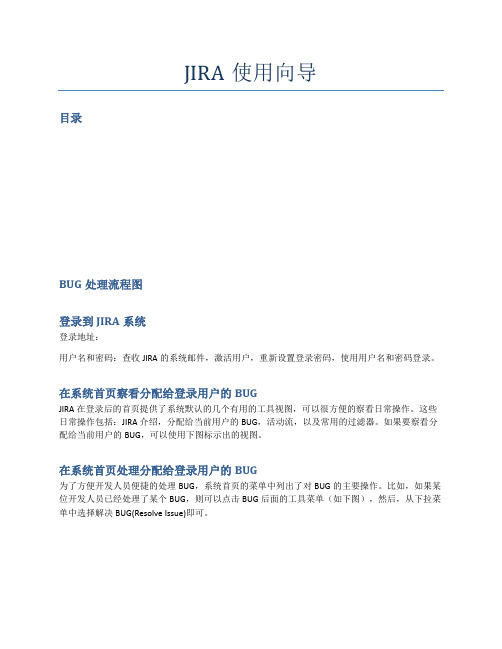
JIRA使用向导目录BUG处理流程图登录到JIRA系统登录地址:用户名和密码:查收JIRA的系统邮件,激活用户,重新设置登录密码,使用用户名和密码登录。
在系统首页察看分配给登录用户的BUGJIRA在登录后的首页提供了系统默认的几个有用的工具视图,可以很方便的察看日常操作。
这些日常操作包括:JIRA介绍,分配给当前用户的BUG,活动流,以及常用的过滤器。
如果要察看分配给当前用户的BUG,可以使用下图标示出的视图。
在系统首页处理分配给登录用户的BUG为了方便开发人员便捷的处理BUG,系统首页的菜单中列出了对BUG的主要操作。
比如,如果某位开发人员已经处理了某个BUG,则可以点击BUG后面的工具菜单(如下图),然后,从下拉菜单中选择解决BUG(Resolve Issue)即可。
查询并处理BUG创建查询在BUG处理流程中,开发人员可能需要经常性的察看分配给自己的BUG,然后做相应的处理。
为了快速的查找到BUG,除了使用首页的工具视图外,还可以在JIRA中创建查询。
比如,需要创建一个查询,查找在GREENTOWN系统中所有分配给自己的状态为待解决(Open)的BUG,可以通过下面的方式。
1.点击问题菜单下的搜索问题,如下图:2. 在左侧的搜索设置栏中设置搜索条件,如下图:3. 保存查询设置好搜索条件后,点击上方或下方的搜索(Search)按钮,此时在搜索栏的上方将出现保存(save)链接,如下图:点击保存链接,为查询指定名称,并保存,如下图:使用查询保存后的查询将出现在首页的常用查询视图中,如下图:点击查询,将获得查询结果。
从查询结果中单击一条BUG,察看其详细信息,如下图:如果开发人员已经修复了该BUG,并且提交了相关的代码,则可以解决该BUG,具体做法是在BUG详细信息页面,点击解决BUG(Resolve Issue)链接,如下图,点击处理BUG后将弹出下面的对话框,要求开发人员提供解决BUG的具体信息,如下图,处理BUG的方案可能包括以下几种:1.已修复(Fixed),如果开发人员已经修复了该BUG,则选择该项。
JIRA使用手册

质量管理部
目
录
1 2 3 4
JIRA的登陆与退出 的登陆与退出 缺陷管理 个人信息管理 管理员操作
1
JIRA的登陆与退出 JIRA的登陆与退出
Байду номын сангаас
1. 打开 ,在地址栏中输入 打开IE,在地址栏中输入JIRA服务器 地址,这样就可以打开 服务器IP地址 服务器 地址, JIRA的主页面了 的主页面了
关于填写bug信息的例子(如图):主要是概要和描述的书写,其中概要中要用最简洁的语言 信息的例子(如图):主要是概要和描述的书写, 关于填写 信息的例子 ):主要是概要和描述的书写 概括所记录的bug;而描述中需要记录 出现的地方(路径 内容的描述, 概括所记录的 ;而描述中需要记录bug出现的地方 路径 、测试步骤、bug内容的描述,选择对 出现的地方 路径)、测试步骤、 内容的描述 应的模块和版本号,选择匹配的优先级别, 应的模块和版本号,选择匹配的优先级别,选择需要提交给开发人员
1.时间有限 2.目前的技术水平有限 3.将在下一个版本中更新
BUG级别介绍 级别介绍
级别
1-low 2-medium 3-high 4-very high
含义
低级问题, 低级问题,可以协商是否修 改 低级问题, 低级问题,不会影响其他操 作,但必须修改 功能性问题, 功能性问题,属中级严重问 题 严重影响到流程的正常进行, 严重影响到流程的正常进行, 或者涉及到数据准确性的错 误,属严重问题 由于错误导致系统崩溃、瘫 由于错误导致系统崩溃、 痪或者不可逆转 ,属严重 问题, 问题,需当场解决
中单击Manage按钮,添加项目的版本号。 按钮, 在Version中单击 中单击 按钮 添加项目的版本号。 在如下图页面中,填写Version Name、描述、发布日期和 在如下图页面中,填写 、描述、发布日期和schedule,单击 , 增加按钮即可
- 1、下载文档前请自行甄别文档内容的完整性,平台不提供额外的编辑、内容补充、找答案等附加服务。
- 2、"仅部分预览"的文档,不可在线预览部分如存在完整性等问题,可反馈申请退款(可完整预览的文档不适用该条件!)。
- 3、如文档侵犯您的权益,请联系客服反馈,我们会尽快为您处理(人工客服工作时间:9:00-18:30)。
4.- See progress towards completing a certain version, using work logs and issue estimates
5.- See how much a user has been allocated, and how long it should take.
8、单击“移动”可以把一个问题从一个项目移到另一个项目,可以缓解部门间有些项目组忙时的压力。
9、单击“监测”,可以设置你监测此问题,方便部门内部大家的互相学习,把自己不会的看别人怎么解决。
3
3.1
3.1.1
管理自己的信息,修改自己需要的设置。
3.1.2
在首页的右上角单击“配置”,在这个页面里你可以看到自己的配置信息。
4.7.2
在浏览项目–版本工作量报告,选择条件浏览相关信息。
4.8
4.8.1
按照某个字段分组来显示问题.
4.8.2
在浏览项目–单次分组报告,选择自定义的过滤器按统计类型浏览相关信息。
3.2
3.2.1
查看所有项目和自己能修改的项目分布图,通过查看全局分布图可以看到各种与自己相关的报告信息和选择过滤器浏览相关问题信息。
3.2.2
单击“个人分布图”,进入界面页面。
3.3
3.3.1
投票可以设置你对某个问题的态度是支持还是反对。
3.3.2
单击“你的投票”,浏览自己投过票的问题。
3.4
3.4.1
3、单击“屏幕截图”可以更直观的把不能用文字描述的问题让被分配人员了解。
4、单击“复制”可以对这个问题进行复制,便于项目内部的问题重复修改。(注:本功能点的复制只能是项目内部的不能是部门间项目的复制)
5、单击“写备注”可以对问题进行详细描述。
6、单击“删除”可以对问题进行删除。
7、单击“链接”可以把部门内部多个项目间的问题进行关联,便于管理问题的重复开发和修改。
2.1.1
创建一个新的问题。
2.1.2
在首页左上角单击“创建问题”,进入选择选项目和Hale Waihona Puke 题类型界面。单击“下一步”
添加所有信息,然后单击“Create”完成操作。
在添加完的界面里:
1、单击“分配”可以进入分配界面,把问题再分配给别的人处理。
2、单击“上传附件”可以把和这个问题有关的信息以附件形式上传,便于沟通。
4.5.2
在浏览项目–时间跟踪报告,选择条件浏览信息。
4.6
4.6.1
报告显示了当前的工作量的详细情况,显示了每个项目的未解决的已分配问题的数量和剩余的工作量.
4.6.2
在浏览项目–人员工作量报告,选择要查询的人员名称浏览相关信息。
4.7
4.7.1
报告显示了指定的版本的当前工作量详细情况和每个用户的未解决问题的数量和剩余工作量.
3.7
3.7.1
定制自己的个性化界面,方便自己应用。
3.7.2
单击“Dashboard配置”进入配置页面,完成自己的特色配置。
3.8
3.8.1
定制自己的过滤器,方便自己查找自己关心的和分配给自己问题。
3.8.2
单击“管理过虑配置”进入页面,列出了和你有关的过滤器。
单击“新建”,进入设置过滤器页面。
添加完各参数后,单击“查看”可以看到自己设置的过滤能查出的问题,单击“另存为”保存过滤。
设置自己关心的问题,方便对问题的跟踪。
3.4.2
单击“你的监视器”,浏览自己监视的问题。
3.5
3.5.1
浏览自己的用户信息,如:用户名、EMAIL、被分配的用户组等
3.5.2
单击“管理用户”进入页面。
3.6
3.6.1
修改自己的登录密码
3.6.2
单击“修改密码”进入密码修改页面。
添加完旧密码和新密码单击“更新”完成修改。
4
4.1
4.1.1
JIRA提供按功能提供各种各样的报表,他们从版本,开发者人员和JIRA中的其他方面展现这些统计结果。
4.1.2
在JIRA中的报表包括如下几种主要类型:
1.- Show unresolved issues for the next three versions.
2.- Show resolved issues for the previous three versions
6.- See how much outstanding work there is (per-user and per-issue) towards completing a version.
7.- List issues grouped by a field.
4.2
4.2.1
显示近三个版本中的问题,以图形形式统计每个版本中的进度。
1
1、要进入JIRA的BUG跟踪系统,用户需要打开浏览器输入如下地址:
、用户需要输入JIRA验证,用户名就是管理员分配的用户名,密码是管理员给设置的初始密码(用户登录后可自行修改密码和用户名,但用户名只是JIRA界面内你自己看到的用户名而不是你登录时输入的名字)
3、接着会进入JIRA的主界面
2
2.1
4.2.2
在浏览项目–分布图,浏览近期的问题。
4.3
4.3.1
展示变更日志(已经结束的问题的历史纪录)
4.3.2
在浏览项目–修改日志,浏览近期已经结束问题的历史纪录。
4.4
4.4.1
展示获得最多投票的问题
4.4.2
在浏览项目–热门问题,浏览近期的受关注的问题。
4.5
4.5.1
报告显示了指定的项目的时间跟踪报告详细情况.
